కొంతమంది PC వినియోగదారులు దీనిని ఎదుర్కోవచ్చు McAfee ఎర్రర్ కోడ్ 12156, 12152, 12001, 7305 లేదా డౌన్లోడ్ కొనసాగించడం సాధ్యం కాదు Windows 11/10 కంప్యూటర్లలో దోష సందేశం లేదా డౌన్లోడ్ చాలా ఎక్కువ సమయం పడుతుంది.
ఈ లోపాలు మీ ఉత్పత్తి డౌన్లోడ్ డిస్కనెక్ట్ లేదా విఫలమయ్యేలా చేసే సాధారణ నెట్వర్క్ సమస్యలను సూచిస్తాయి. నివేదించబడిన ప్రకారం, మీరు McAfee హోమ్పేజీని తెరిచినప్పుడు మీరు ఈ ఎర్రర్లను చూస్తారు ( myaccount.mcafee.com )
ప్రాక్సీ సాఫ్ట్వేర్
McAfee డౌన్లోడ్ ఎర్రర్ కోడ్ 12156, 12152, 12001, 7305ని పరిష్కరించండి
మీరు McAfee డౌన్లోడ్ ఎర్రర్ కోడ్ 12156, 12152, 12001, 7305ని పొందినట్లయితే లేదా డౌన్లోడ్ కొనసాగించలేని లేదా ఎక్కువ సమయం పట్టే సమస్యను మీరు ఎదుర్కొంటుంటే, మేము దిగువన అందించిన సిఫార్సు చేయబడిన నిరూపితమైన పరిష్కారాలు సమస్యను పరిష్కరించడంలో మీకు సహాయపడతాయి మీ PCలో.
- కొన్ని నిమిషాలు వేచి ఉండి, మళ్లీ డౌన్లోడ్ చేయడానికి ప్రయత్నించండి
- బ్రౌసింగ్ డేటా తుడిచేయి
- మీ PC మరియు ఇంటర్నెట్ పరికరాన్ని పునఃప్రారంభించండి (రూటర్/మోడెమ్)
- మీ PCలో నెట్వర్క్ & ఇంటర్నెట్ సమస్యలను పరిష్కరించండి
- మెకాఫీ ప్రీ-ఇన్స్టాల్ సాధనాన్ని అమలు చేయండి
జాబితా చేయబడిన ప్రతి పరిష్కారాలకు సంబంధించిన ప్రక్రియ యొక్క వివరణను చూద్దాం. మీరు ఒక డౌన్లోడ్ మరియు ఇన్స్టాల్ చేయడాన్ని పరిగణించవచ్చు ప్రత్యామ్నాయ AV పరిష్కారం మీ PCలో అవకాశం లేని సందర్భంలో ఈ పరిష్కారాలలో ఏదీ మీకు పని చేయదు.
1] కొన్ని నిమిషాలు వేచి ఉండి, డౌన్లోడ్ని మళ్లీ ప్రయత్నించండి
మీ కంప్యూటర్ మరియు మీ ఇంటర్నెట్ కనెక్షన్ ఈ లోపాలను కలిగించే అవకాశం తక్కువగా ఉందని గమనించడం అత్యవసరం. సాధారణంగా, ఈ లోపాలు McAfee డౌన్లోడ్ సర్వర్లలోని సమస్య కారణంగా మీ డౌన్లోడ్ విఫలమైందని అర్థం, ఎందుకంటే McAfee డౌన్లోడ్ సర్వర్లు ఉత్పత్తి నవీకరణలను డౌన్లోడ్ చేయడానికి ప్రయత్నిస్తున్న కస్టమర్లతో ఓవర్లోడ్ చేయబడవచ్చు.
కాబట్టి, మీ McAfee ఉత్పత్తి ఉన్న సందర్భంలో డౌన్లోడ్ చేయడానికి చాలా సమయం పడుతుంది లేదా మీరు చూడండి డౌన్లోడ్ కొనసాగించడం సాధ్యం కాదు దోష సందేశం లేదా మీరు ఈ ఎర్రర్ కోడ్లలో దేనినైనా పొందుతారు, మీరు కొన్ని నిమిషాలు వేచి ఉండి, ఆపై మెకాఫీ ముగింపులో సర్వర్ వైపు సమస్య ప్రేరేపించబడినందున డౌన్లోడ్ చేయడానికి మళ్లీ ప్రయత్నించవచ్చు. అయినప్పటికీ, డౌన్లోడ్ ఇప్పటికీ విఫలమైతే, మీరు తదుపరి సూచనతో కొనసాగవచ్చు.
syswow64 ఫోల్డర్
చదవండి : Windows PCలో McAfee ఇన్స్టాలేషన్ అసంపూర్ణ లోపాన్ని పరిష్కరించండి
2] బ్రౌజింగ్ డేటాను క్లియర్ చేయండి

మీరు myaccount.mcafee.comని తెరిచినప్పుడు మీ వెబ్ బ్రౌజర్ కాలం చెల్లిన తాత్కాలిక ఫైల్లు మరియు కుక్కీలను ఉపయోగించడానికి ప్రయత్నిస్తే మీకు ఎర్రర్లు కనిపించవచ్చు. ఈ సందర్భంలో, వర్తించే పరిష్కారం మీ బ్రౌజర్ డేటాను క్లియర్ చేయడం – అంచు , Chrome మరియు Firefox .
3] మీ PC మరియు ఇంటర్నెట్ పరికరాన్ని పునఃప్రారంభించండి (రూటర్/మోడెమ్)
మీరు మీ PCని పునఃప్రారంభించవచ్చు, ఇది ఈ సందర్భంలో అపరాధిగా ఉండే ఏదైనా తాత్కాలిక గ్లిచ్ను క్లియర్ చేయవచ్చు. అదేవిధంగా, మీ ఇంటర్నెట్ పరికరాన్ని బట్టి, సూచనల మాన్యువల్ని చూడండి లేదా మీ మోడెమ్ లేదా రూటర్ని ఎలా పవర్-సైకిల్ చేయాలో సూచనల కోసం ఆన్లైన్లో శోధించండి. మీరు ఇప్పటికీ McAfee డౌన్లోడ్ ఎర్రర్ కోడ్ని పొందినట్లయితే 12001 , 12156 , 12152, లేదా 7305 , తర్వాత మీరు తదుపరి పరిష్కారాన్ని కొనసాగించవచ్చు.
4] మీ PCలో నెట్వర్క్ & ఇంటర్నెట్ సమస్యలను పరిష్కరించండి
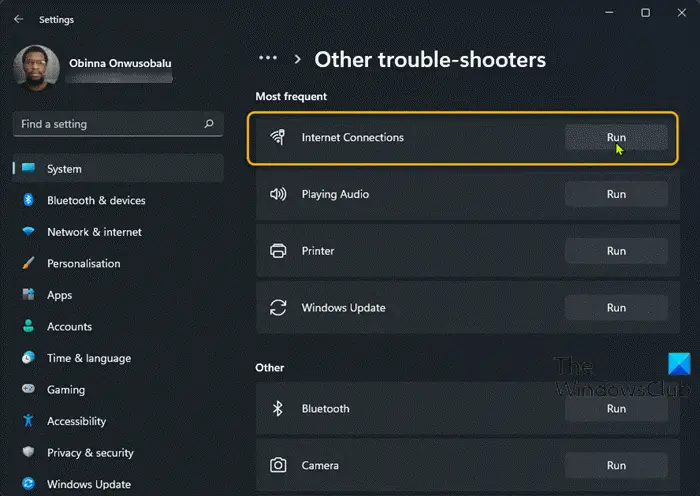
ఆన్డ్రైవ్ నోటిఫికేషన్లను ఆపివేయండి
ముందుగా, మీరు మీ ఇంటర్నెట్ కనెక్షన్ని ధృవీకరించాలి మరియు మీకు PCలో పని చేసే ఇంటర్నెట్ కనెక్షన్ ఉందని నిర్ధారించుకోవాలి. దీన్ని చేయడానికి, మీరు ఇతర వెబ్సైట్లను తెరవడానికి ప్రయత్నించడం ద్వారా కనెక్షన్ని తనిఖీ చేయవచ్చు. ఉంటే ఉన్నాయి ఇంటర్నెట్ కనెక్టివిటీ సమస్యలు , అప్పుడు మీరు ప్రయత్నించవచ్చు నెట్వర్క్ మరియు ఇంటర్నెట్ కనెక్షన్ సమస్యలను పరిష్కరించండి మీ PCలో. కానీ, మీ ఇంటర్నెట్ కనెక్షన్తో సమస్యలు లేకుంటే, పైన ఉన్న సొల్యూషన్ 2] మరియు దిగువన ఉన్న సొల్యూషన్ 5]తో పాటు, ఈ క్రింది వాటిని చేయండి:
- మీరు మీ Windows 11/10 కంప్యూటర్లో ఇన్స్టాల్ చేసిన ఏవైనా ఇతర థర్డ్-పార్టీ ఫైర్వాల్లు లేదా సెక్యూరిటీ సాఫ్ట్వేర్ అప్లికేషన్లను అన్ఇన్స్టాల్ చేయండి.
- ఇంటర్నెట్ ఎంపికలను రీసెట్ చేయండి డిఫాల్ట్గా లేదా మీరు ఈ క్రింది వాటిని చేయవచ్చు:
- కింది వాటిని ఎంపికను తీసివేయండి:
- SSL 2.0ని ఉపయోగించండి
- SSL 3.0 ఉపయోగించండి
- కింది వాటిని ఎంచుకోండి:
- TLS 1.0ని ఉపయోగించండి
- TLS 1.1ని ఉపయోగించండి (అది ఉన్నట్లయితే)
- TLS 1.2 (అది ఉన్నట్లయితే) ఉపయోగించండి
- సర్వర్ సర్టిఫికేట్ రద్దు కోసం తనిఖీ చేయండి.
- కింది వాటిని ఎంపికను తీసివేయండి:
పూర్తయిన తర్వాత, మీ కంప్యూటర్ను పునఃప్రారంభించి, మీరు McAfee ఉత్పత్తిని విజయవంతంగా డౌన్లోడ్ చేయగలరో లేదో చూడండి.
చదవండి : McAfee VPN పని చేయకపోవడం లేదా కనెక్షన్ సమస్యలను పరిష్కరించండి
5] McAfee ప్రీ-ఇన్స్టాల్ సాధనాన్ని అమలు చేయండి
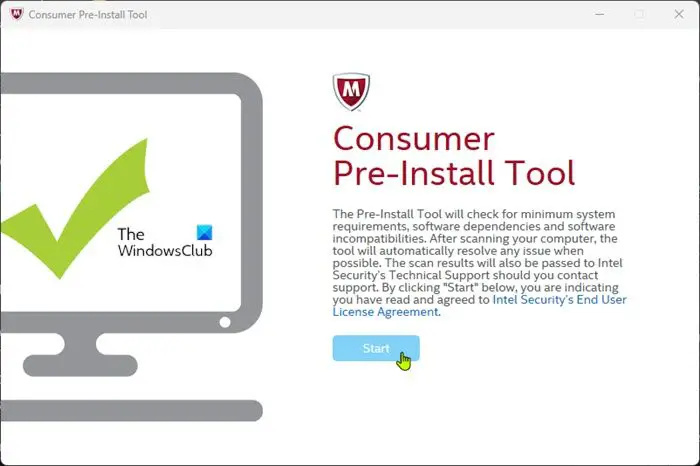
మేము పైన అందించిన సూచనలు మీ సమస్యను పరిష్కరించకపోతే, మీరు దిగువ దశలను అనుసరించడం ద్వారా McAfee ప్రీ-ఇన్స్టాల్ సాధనాన్ని అమలు చేయాల్సి ఉంటుంది. మెకాఫీ సాఫ్ట్వేర్ ఇన్స్టాలేషన్ కోసం సాధనం మీ కంప్యూటర్ను సిద్ధం చేస్తుంది.
- డౌన్లోడ్ చేయండి ది ప్రీ-ఇన్స్టాల్ టూల్ నేరుగా McAfee నుండి.
- యుటిలిటీని ప్రారంభించడానికి డౌన్లోడ్ చేయబడిన ఎక్జిక్యూటబుల్ ఫైల్పై రెండుసార్లు క్లిక్ చేయండి.
- క్లిక్ చేయండి ప్రారంభించండి హోమ్ పేజీలో బటన్ మరియు ప్రాంప్ట్లను అనుసరించండి.
- ప్రక్రియ పూర్తయిన తర్వాత మీ PCని పునఃప్రారంభించండి.
బూట్లో, McAfee ఉత్పత్తిని డౌన్లోడ్ చేయడానికి ప్రయత్నించండి మరియు అది ఎటువంటి ఎర్రర్ కోడ్ను విసిరివేయకుండా పూర్తవుతుందో లేదో చూడండి. మీరు McAfee హోమ్పేజీని మళ్లీ యాక్సెస్ చేయడానికి ప్రయత్నించినప్పుడు సమస్య కొనసాగితే, అదనపు సహాయం కోసం మీరు McAfee మద్దతును సంప్రదించవచ్చు.
ఇది సహాయపడుతుందని ఆశిస్తున్నాను!
cmd సత్వరమార్గాలు
సంబంధిత పోస్ట్ : McAfee ఇన్స్టాలేషన్ ఎర్రర్ కోడ్ 0ని పరిష్కరించండి
డౌన్లోడ్ను అనుమతించడానికి నేను మెకాఫీని ఎలా పొందగలను?
మీరు మినహాయింపును జోడించడం ద్వారా Windows 11/10లో యాప్లు మరియు పరికరాలను బ్లాక్ చేయకుండా McAfee Firewallని ఆపవచ్చు. దీన్ని చేయడానికి, ఈ దశలను అనుసరించండి:
- LiveSafe లేదా Total Protection వంటి మీ McAfee భద్రతా ఉత్పత్తిని తెరవండి.
- ప్రోగ్రామ్ల కోసం ఇంటర్నెట్ కనెక్షన్లను తెరవండి.
- జాబితాలో బ్లాక్ చేయబడిన యాప్ కోసం వెతకండి.
- యాప్ లిస్ట్లో ఉంటే: యాప్ని ఎంచుకుని, క్లిక్ చేయండి సవరించు జాబితా దిగువన.
- యాప్ లిస్ట్లో లేకుంటే: క్లిక్ చేయండి జోడించు .
- మార్పులను సేవ్ చేసి, నిష్క్రమించండి.
నేను మెకాఫీ ఇన్స్టాలేషన్ లోపాన్ని ఎలా పరిష్కరించగలను?
మీ Windows 11/10 కంప్యూటర్లో McAfee ఇన్స్టాలేషన్ ఎర్రర్లను పరిష్కరించడం అనేది ఎర్రర్ యొక్క ఉదాహరణపై ఆధారపడి ఉంటుంది, ఎందుకంటే ఇలాంటి సమస్యలకు ఒకే పరిమాణానికి సరిపోయే అన్ని పరిష్కారాలు లేవు. కాబట్టి, ఉదాహరణకు, మీరు ఎదుర్కొన్నట్లయితే మెకాఫీ ఇన్స్టాలేషన్ లోపం కోడ్ 0 లేదా McAfee ఇన్స్టాలేషన్ అసంపూర్తిగా ఉంది లోపం, అప్పుడు మీరు రిజల్యూషన్ కోసం పైన ఈ పోస్ట్లో మేము అందించిన లింక్ చేసిన గైడ్లను చూడవచ్చు.
చదవండి : McAfee TechCheck PC సమస్యల కోసం ఉచితంగా స్కాన్ చేస్తుంది .













